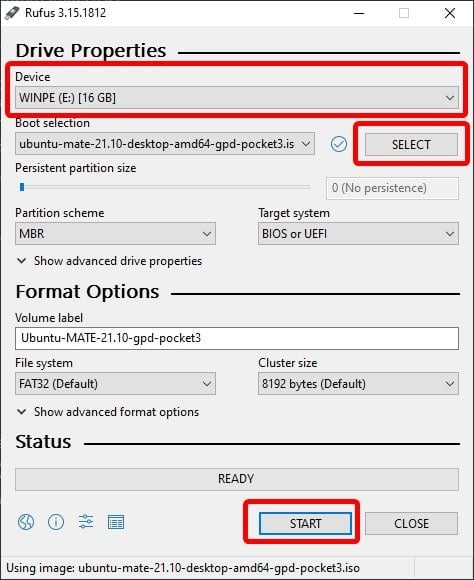Kaikki eivät ole Windows-faneja! Ymmärrämme sen! Ehkä kaikkialla käytössä oleva käyttöjärjestelmä ei sovi työnkulkuusi, tai tarvitset työkalua, joka ei yksinkertaisesti toimi hyvin Windowsissa. Oli syy mikä tahansa, oletko kenties harkinnut Linuxia - erityisesti Ubuntu MATEa - GPD-laitteessasi ?
Mikä on Linux?
Linux ei ole käyttöjärjestelmä.
Pikemminkin se on nimi, jota käytetään kuvaamaan käyttöjärjestelmäperhettä, jotka kaikki perustuvat Linux-ytimeen.
Mikä on ydin? Lyhyesti sanottuna se on käyttöjärjestelmän sydän, ja se on ohjelma, joka hallinnoi sovellusten (tiedostojen selaimet, videosoittimet jne.) ja laitteiston (tallennustila, prosessori jne.) välistä vuorovaikutusta.
Linux on yhteistoiminnallinen, avoimen lähdekoodin järjestelmä. Kymmeniä sekä julkisia että yksityisiä jakeluja, jotka löytyvät nykyään sadoista ja tuhansista laitteista.
Miksi minun pitäisi käyttää Linuxia Windowsin sijaan?
Nykyään Linux on useimmiten erikoistuneissa sulautetuissa laitteissa. Nämä ovat laitteita, joissa loppukäyttäjä ei yleensä ole suoraan vuorovaikutuksessa käyttöjärjestelmän kanssa, vaan käyttää korkeintaan jonkinlaista ”pintakerroksen" sovellusta. Kuten:
- IoT-laitteet
- Valot, pistokkeet, kaiuttimet ja paljon muuta.
- Autot ja muut ajoneuvot
- Matkapuhelimet
- Tiesitkö, että Android perustuu Linux-ytimeen?
Mutta miksi näin on?
Linux on kevyt
Monien Linux-jakeluiden asentaminen on erittäin resurssivapaata. Debian, yksi tunnetuimmista jakeluista, voidaan asentaa järjestelmiin, joissa on vain 256 Mt RAM-muistia ja 2 Gt tallennustilaa[BO1] . Kokeneet käyttäjät voivat virityksillä saada tämän jopa pienemmäksi.
Tähän liittyy kuitenkin se varoitus, että työpöytää ei ole. Mutta jopa työpöydän kanssa sinulla on vain noin 2 Gt RAM-muistia ja 10 Gt tallennustilaa.
Vertaa tätä Windows 10:een, joka vaatii vähintään 1-2 Gt RAM-muistia ja vähintään 16-20 Gt tallennustilaa! Päivitysten jälkeen tämä kasvaa entisestään, eikä tässä ole edes otettu huomioon ”paisumista" (teknisesti unn
Tämä tekee Linuxista erittäin suositun valinnan tehokäyttäjille, jotka haluavat saada laitteistaan irti mahdollisimman paljon.
Linux on hyvin muokattavissa
Yksi Linux-alustan periaatteista on sen sitoutuminen vapauden ajatukseen. Loppukäyttäjän pitäisi voida todella muokata tietokonettaan eikä olla riippuvainen käyttöjärjestelmän jakelijan tarjoamista valmiista vaihtoehdoista.
Toisin kuin Windowsissa ja iOS:ssä, joissa on hyvin haastavaa tehdä käyttöjärjestelmään minkäänlaisia perustavanlaatuisia muutoksia.
Ubuntu MATE
Vaikka Linux-pohjaisia käyttöjärjestelmiä voi asentaa useimpiin GPD-laitteisiin vaihtelevalla menestyksellä, on olemassa yksi Linux-jakelu, joka on kehitetty erityisesti GPD-laitteita varten.
Tämä jakelu tunnetaan nimellä Ubuntu MATE. Ubuntu MATE on kahden keskeisen komponentin yhdistelmä:
- Ubuntu-käyttöjärjestelmä - ehkä tunnetuin Linux-jakelu maailmassa tällä hetkellä.
- MATE-työpöytäympäristö - GNOME 2:sta haarautunut työpöytäympäristö, joka pyrkii tukemaan uudempia teknologioita säilyttäen silti klassisen käyttöliittymän.
Ubuntu MATE -tiimille on tullut jonkinlainen perinne kehittää versio monille GPD:n laitteille. Mukaan lukien alkuperäinen P2 Max, GPD Micro PC ja GPD Pocket 3:n aiemmat versiot.
Tämä räätälöity jakelu varmistaa, että keskeiset ominaisuudet, kuten kosketusnäyttö ja kiertoanturi, toimivat, eivätkä ne ole toimimattomia, kuten muissa jakeluissa.
Tarvitset
- Uusin versio Ubuntu MATE GPD Pocket 3:lle
- Rufus, BalenaEtcher tai jokin muu apuohjelma, jolla voit kirjoittaa .iso-tiedostoja USB-asemille.
- Vähintään 4 Gt:n kokoinen USB-muistitikku.
Ubuntu MATEn asentaminen
Vaihe 1 - Asennusvälineen valmistelu
Jos haluat asentaa Ubuntu MATEn GPD Pocket 3:een, sinun on ensin valmisteltava asennusmedia. Tämä tapahtuu USB-aseman muodossa.
Tämän jälkeen sinun on avattava haluamasi flash-työkalu ja valmisteltava USB-levy.
Valitse varastointi Rufuksessa ylimmästä pudotusvalikosta. Käytä sitten oikeanpuoleisinta ”SELECT"-painiketta valitaksesi Ubuntu MATE ISO-tiedoston.
Varmista, että olet valinnut oikean aseman ja .iso-tiedoston, ja olet valmis aloittamaan. Paina START-painiketta .
Jos käytät Rufusta, saat muutamia ponnahdusikkunoita. Paina kyllä/suositellaan kaikissa tapauksissa.
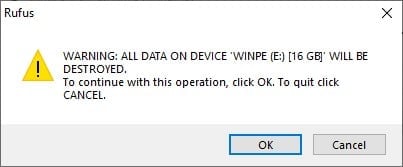
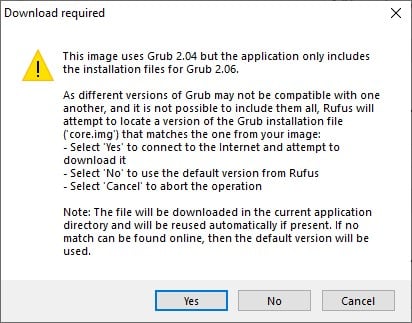
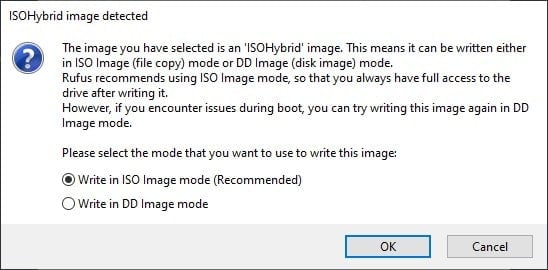
Vaihe 2 - Asennus
Aseta juuri valmisteltu USB-laite laitteeseen. Sillä ei ole väliä, mitä USB-porttia käytät.

Kytke laite päälle. Paina nopeasti F7 (FN + 7) näppäimistöllä, jotta käynnistysvalikko tulee näkyviin.

Kun käynnistysvalikko on valmis, valitse USB-asema luettelosta. Olemme käyttäneet Toshiban USB-tietolevyä, joten Toshiban USB-tietolevy näkyy käynnistysvalikossa.
GRUB-käyttöliittymä tulee nyt näkyviin. Valitse luettelon ensimmäinen vaihtoehto.
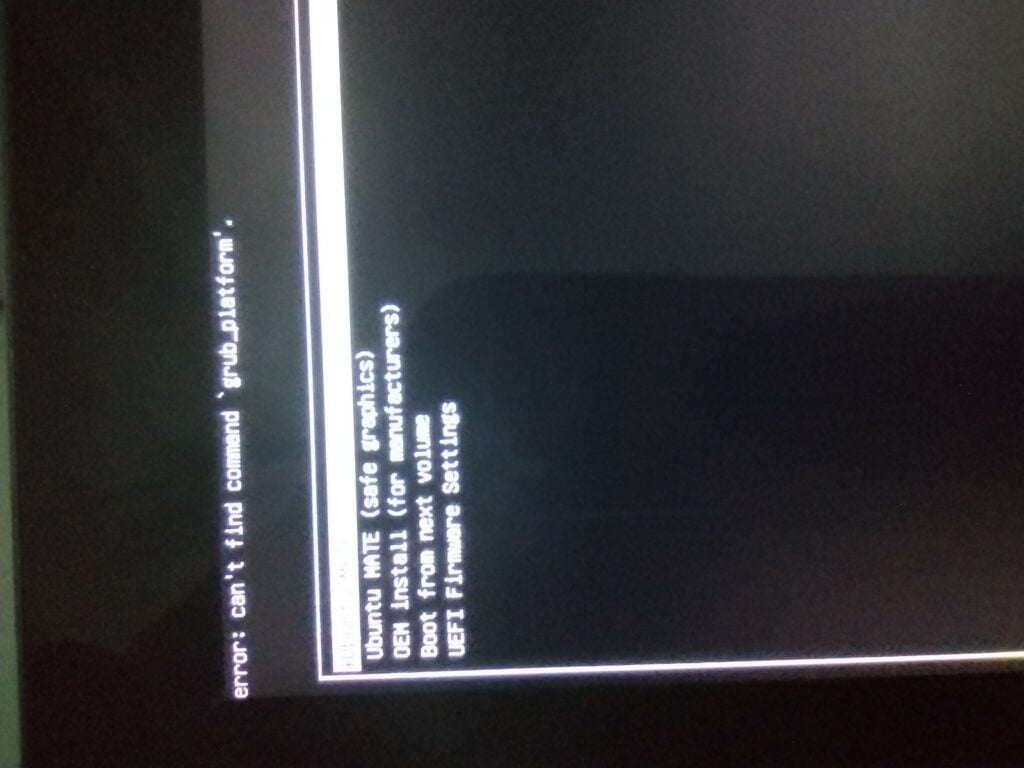
Laitteesi pitäisi nyt latautua Ubuntu MATE -ympäristöön!

Tästä voit seurata käyttäjän asennusohjelmaa prosessin loppuun saattamiseksi. Voit myös ajaa rajoitetun version Ubuntu MATE:sta USB:ltä, jotta voit saada ”tuntumaa" sen toimintaan ennen kuin sitoudut siihen.
Kiitos, että luit tämän oppaan! Jos etsit lisäapua Ubuntu Mateen tai jos sinulla on virheitä tai muuta vastaavaa, suosittelemme sinua tutustumaan sivuston osioon, jossa kerrotaan , miten voit osallistua.
Lisäksi, jos haluat oppia lisää GPD Pocket 3:sta, suosittelemme sinua joko tutustumaan GPD Pocket 3 -arvosteluumme tai jopa ostamaan GPD Pocket 3:n DroiXilta!
[azp_custom_product id="40″]